Het wijzigen van stationsletters in Windows heeft zeker zijn voordelen. U kunt een specifieke schijf verbergen voor alle apps op uw computer, waardoor wordt voorkomen dat deze apps naar een specifieke partitie schrijven of u kunt de stationsletter bewerken nadat u een nieuwe harde schijf of SSD hebt toegevoegd.

Als u de stationsletters in Windows 10 wilt wijzigen, bent u hier aan het juiste adres. In dit artikel geven we u gedetailleerde stappen voor het wijzigen of verwijderen van verschillende stationsletters.
Een stationsletter wijzigen in Windows 10
Er zijn een aantal verschillende manieren om een stationsletter in Windows 10 te wijzigen. Hieronder laten we u zien hoe u dit doet met Schijfbeheer. Dit is de eenvoudigste manier om wijzigingen aan te brengen in uw stationsletters in Windows 10.
- Klik met de rechtermuisknop op de Windows Start-knop en kies de Schijfbeheer optie uit het menu.

- Klik met de rechtermuisknop op het station waarvoor u een letter wilt wijzigen en kies Wijzig stationsletter en paden uit de menukaart.

- Klik Wijziging . Windows vraagt u nu om een nieuwe naam voor uw schijf toe te wijzen. U kunt kiezen uit de overige letters A-Z in het menu.
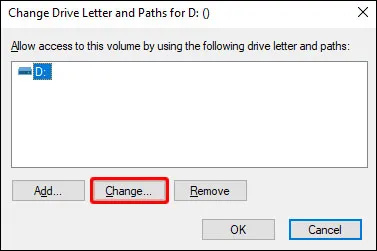
- Klik Oké .
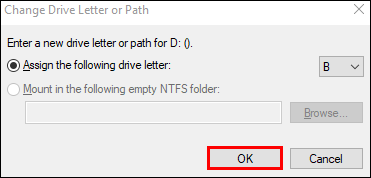
- Windows zal u laten weten dat apps die op deze partitie zijn opgeslagen mogelijk niet correct werken, klik Ja .
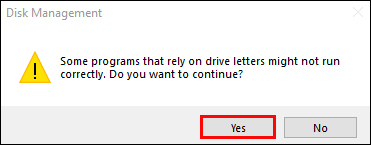
U hebt nu met succes een stationsletter gewijzigd in Windows 10.
Hoe de stationsletter in Windows 10 te wijzigen met behulp van de opdrachtprompt
Een andere manier om stationsletters in Windows 10 te wijzigen, is de opdrachtprompt. Dit proces is relatief eenvoudig:
- Zorg ervoor dat uw pc in de beheerdersmodus draait.
- Opdrachtprompt openen. U kunt dit doen door 'Opdrachtprompt' in het zoekvak te typen en de app te openen.
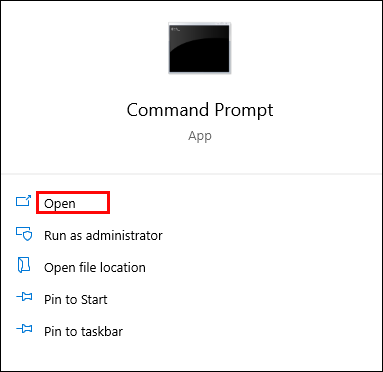
- Als je eenmaal binnen bent, typ je ' schijfdeel ' en raak Binnenkomen .
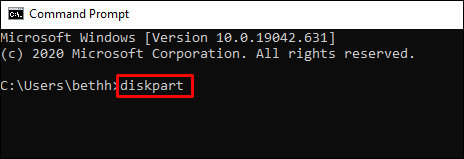
- Typ ' lijst volume ” om een lijst te krijgen van alle beschikbare volumes op uw pc.
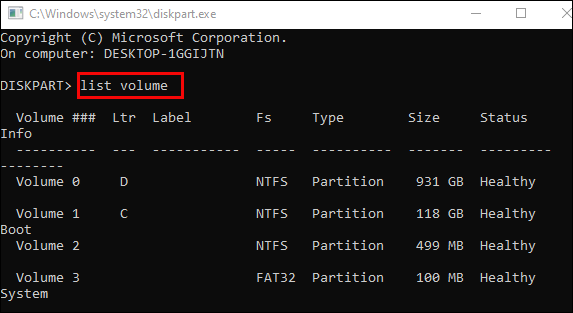
- Kijk naar de ### uitvoer. Controleer het volumenummer van de schijf waarvan u de letter wilt wijzigen.
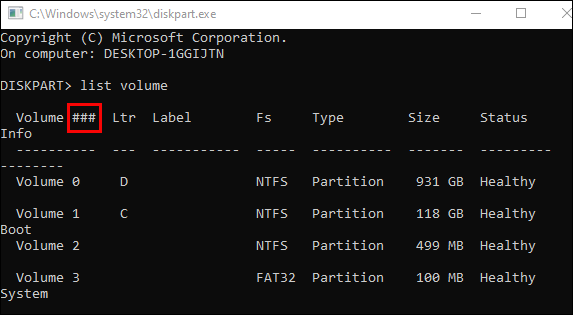
- Typ deze opdracht om de schijf te selecteren: ' selecteer volume [NUMBER ].” Vervang vervolgens [GETAL] door het volumenummer waaronder uw schijf zich bevindt.
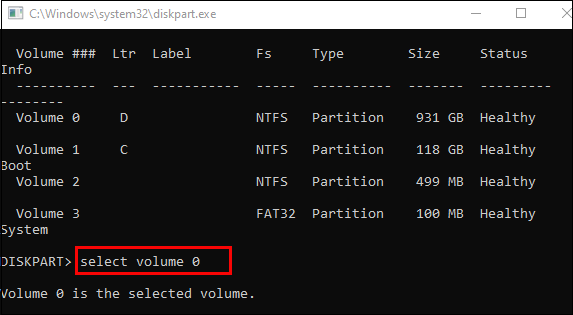
- Voer deze opdracht uit om de stationsletter te wijzigen: ' letter toewijzen=[X ].” Vervang vervolgens [X] door de letter die u aan uw schijf wilt toewijzen.
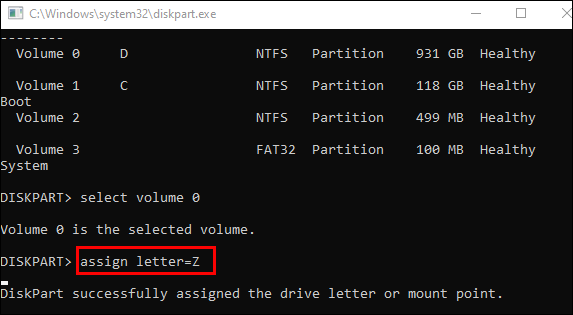
U hebt nu uw stationsletter gewijzigd in Windows 10.
hoe je al je YouTube-opmerkingen kunt vinden
Een stationsletter verwijderen in Windows 10
Als u een stationsletter wilt verwijderen in Windows 10, kunt u dit doen vanuit Bureaubeheer. Volg gewoon deze eenvoudige stappen:
- Klik met de rechtermuisknop op uw Windows Start-knop en kies Schijfbeheer uit de menukaart.

- Klik met de rechtermuisknop op het station waarvoor u een letter wilt verwijderen en kies Wijzig stationsletter en paden uit de menukaart.

- Klik Verwijderen in het dialoogvenster. Windows waarschuwt u nu dat mappen die afhankelijk zijn van deze partitie mogelijk niet correct werken.
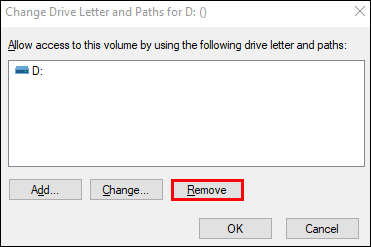
- Klik Oké om de operatie te bevestigen.
U hebt nu met succes een stationsletter verwijderd in Windows 10. Nadat u een stationsletter hebt verwijderd, kunt u deze niet meer zien in uw Verkenner. Om een brief te verwijderen, moet u zich ook aanmelden als beheerder.
Een netwerkstationsletter wijzigen in Windows 10
Het wijzigen van een netwerkstationsletter in Windows is een vrij eenvoudig proces. Volg gewoon deze stappen en u bent klaar om te gaan:
- Ga naar de Deze computer gedeelte van de bestandsverkenner.
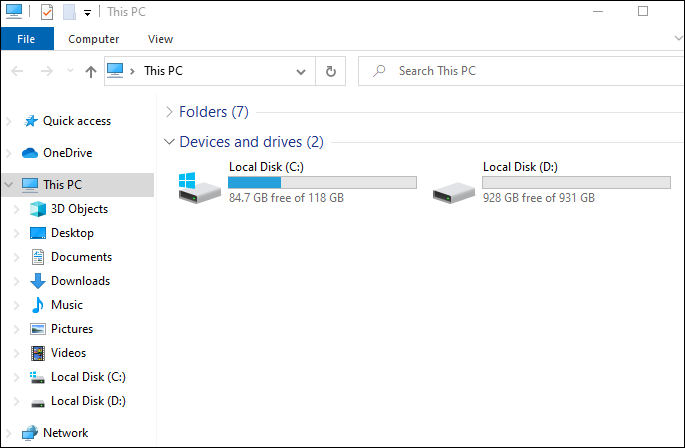
- Klik bovenaan het lintmenu op Netwerkschijf in kaart brengen .
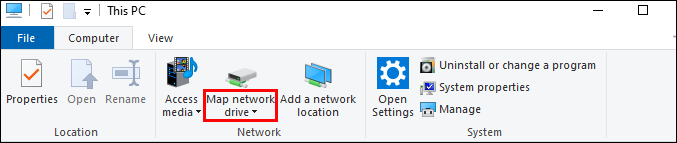
- Er verschijnt een vervolgkeuzemenu, kies de Netwerkschijf in kaart brengen keuze.
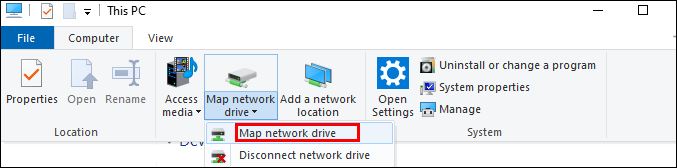
- Er wordt een nieuw venster geopend waarin u wordt gevraagd een stationsletter voor uw netwerkmap te kiezen. Ga je gang en kies een nieuwe letter.
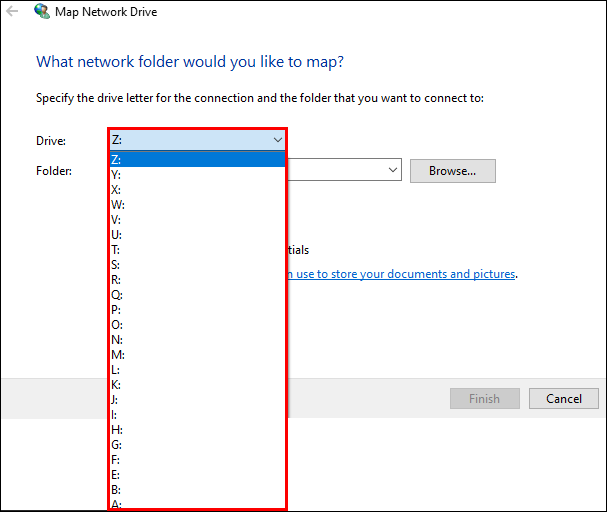
- Voer het volledige adres van uw netwerkshare in het vak met het label in Map . Je kunt er ook naar bladeren.
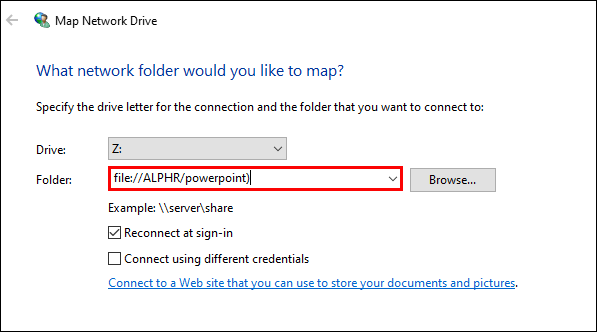
- Klik Af hebben .
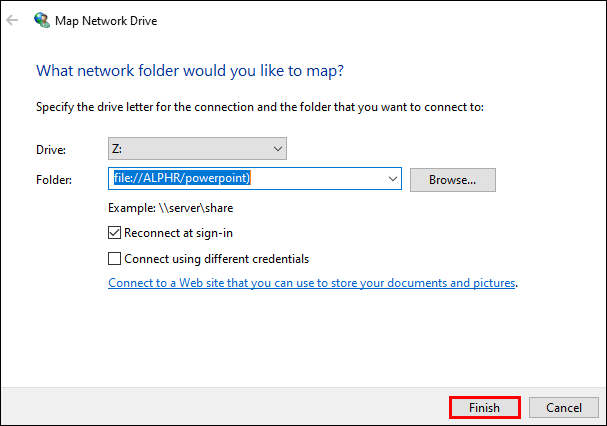
Aanvullende stappen als u een foutbericht ontvangt:
- Ga naar Configuratiescherm.
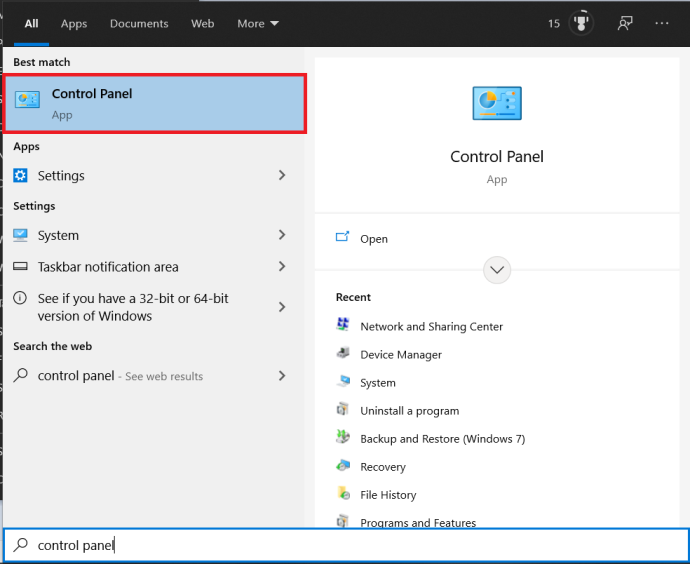
- Selecteer vervolgens Netwerk en internet .
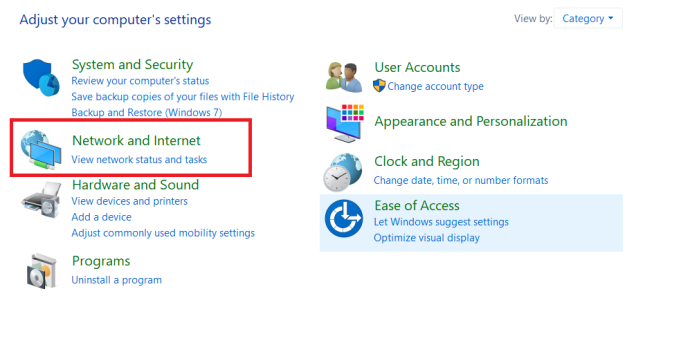
- Klik op Netwerkcentrum .
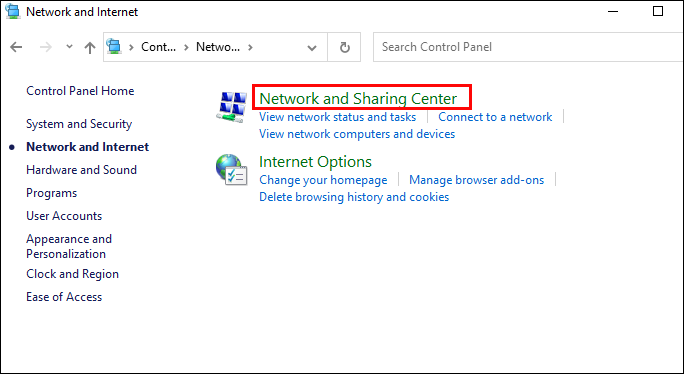
- Kies nu de Wijzig geavanceerde instellingen voor delen optie aan de rechterkant.
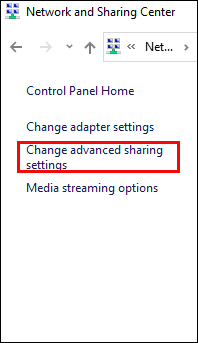
- Klik op Schakel netwerkdetectie in .
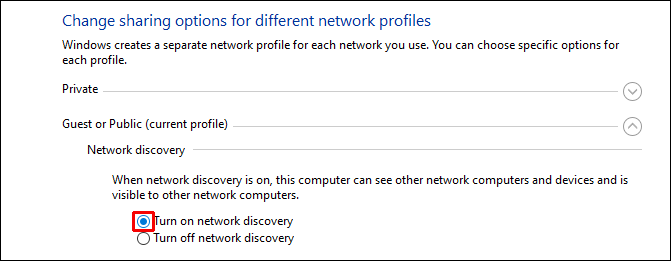
- Sla uw wijzigingen op.
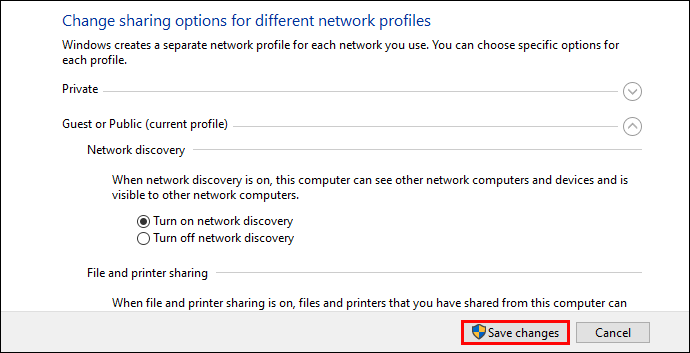
Je ziet nu je netwerkshare in de Deze computer scherm.
Een USB-stationsletter wijzigen in Windows 10
Misschien wilt u een USB-stationsletter in Windows 10 wijzigen als Windows Verkenner de externe harde schijf niet herkent. Om deze of een andere reden, gewoon volg de eenvoudige stappen die hierboven worden weergegeven voor een HDD/SSD om uw USB-stationsletter te wijzigen.
poortnummer vinden in Windows 10
Hoe de dvd-stationsletter in Windows 10 te wijzigen
Het wijzigen van een dvd-stationletter in Windows 10 kan eenvoudig worden gedaan via Schijfbeheer. Alleen maar volg de bovenstaande stappen om ook de letter van het dvd-station te wijzigen.
U hebt nu met succes uw dvd-stationletter gewijzigd in Windows 10.
Herstelstationletter wijzigen in Windows 10
Het wijzigen van uw herstelschijf duurt slechts enkele seconden. Net als vroeger, volg de eerder getoonde aanwijzingen om snel de letter van uw herstelstation te wijzigen.
Hoe de opstartschijfletter in Windows 10 te wijzigen
Helaas is het wijzigen van je opstartschijfletter in Windows niet mogelijk via Desk Management.
We raden alleen aan om uw opstartschijf te wijzigen in geval van nood. Anders moet u geen wijzigingen aanbrengen in uw opstartschijf. Als u een verkeerde stap maakt, kunt u uw systeem mogelijk niet correct uitvoeren. Volg daarom zorgvuldig de stappen die we hebben gegeven. U moet ook een systeemback-up maken voordat u verder gaat.
Hieronder leggen we uit hoe u de C- en D-letters van station kunt verwisselen. Om uw C-schijf een andere letter toe te wijzen, moet u de waarde \DosDevice\letter: hernoemen naar een andere letter die nog niet in gebruik is.
Voordat u met het register gaat knoeien, is het ook een goed idee om een kopie van het register te maken voordat het wordt bewerkt.
- Beginnen met typen ' register-editor ” in de zoekbalk en open het.
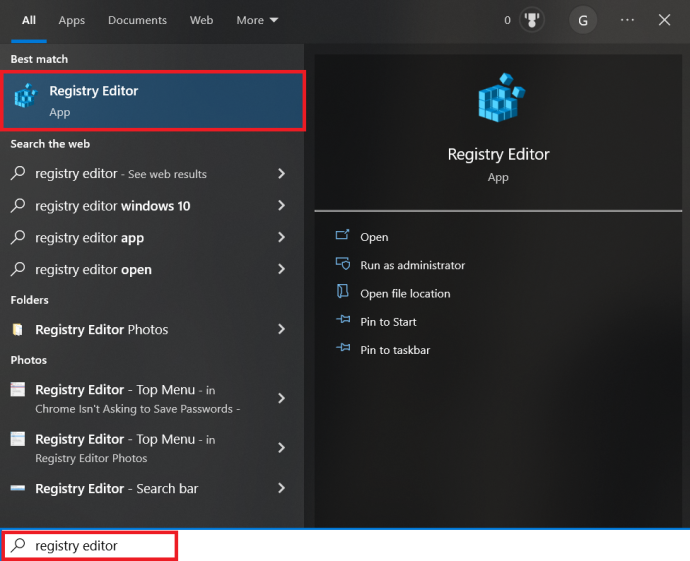
- Navigeer nu naar:
HKEY_LOCAL_MACHINE\SYSTEM\MountedDevices.
- Klik op Gemonteerde apparaten .
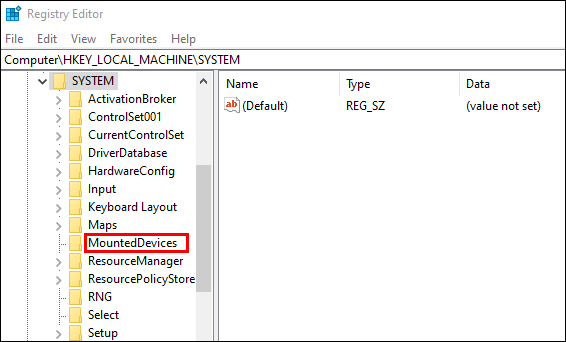
- Ga naar de Veiligheid menu en klik op Rechten .
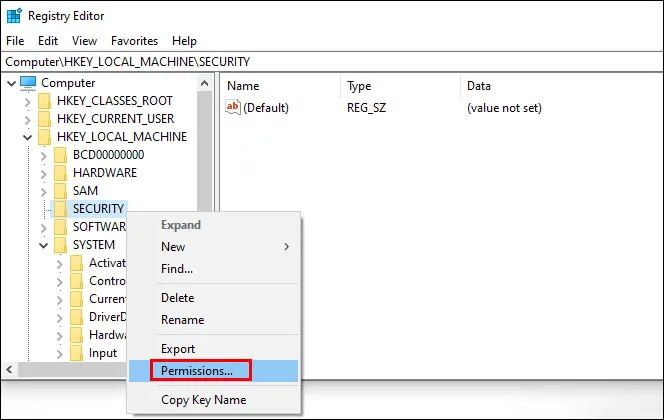
- Controleer of u volledige controle heeft als beheerder.
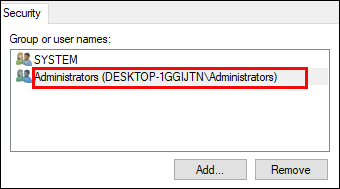
- Sluit de Register-editor, wacht een paar seconden en open deze vervolgens weer.
- Navigeer opnieuw naar
HKEY_LOCAL_MACHINE\SYSTEM\MountedDevices.
- Zoek naar de nieuwe letter voor uw schijf. Zoek \DosDevice\C: en klik er met de rechtermuisknop op.
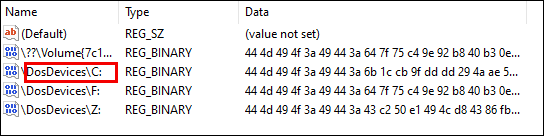
- Klik Hernoemen .
- Hernoem het bestand naar een nieuwe stationsletter \DosDevices\Z:. Dit maakt je C-partitie leeg.
- Zoek de schijf waarvan u de letter wilt wijzigen. Zoek \DosDevice\D:. Klik er met de rechtermuisknop op en klik Hernoemen .
- Wijzig de naam in de nieuwe stationsletter \DosDevice\C:.
- Kies de juiste waarde voor \DosDevices\Z: en klik Hernoemen .
- Wijzig de naam in \DosDevices\D:.
- Sluit Regedit en open het opnieuw.
- Wijzig de instellingen voor beheerdersrechten in Alleen lezen .
- Start uw pc opnieuw op.
U hebt nu met succes uw opstartschijfletter gewijzigd in Windows 10.
Aanvullende veelgestelde vragen
Is het veilig om stationsletters te wijzigen?
Het wijzigen van stationsletters is op zich geen probleem. Maar als uw computer een bestand moet uitvoeren dat in diezelfde schijf is geschreven, heeft u mogelijk een probleem. Windows waarschuwt u niet zomaar voordat u een stationsletter wijzigt.
Over het algemeen wordt het niet aanbevolen om stationsletters te wijzigen, tenzij dit een specifiek probleem zou helpen oplossen. Als uw Windows Verkenner bijvoorbeeld een extern apparaat onder een bepaald stuurprogramma niet herkent, kunt u de naam ervan wijzigen.
Er zijn enkele stations waarvan u de letters zonder gevolgen kunt wijzigen. Bijvoorbeeld naar een partitie met bestanden die u zelden gebruikt. Ook kunt u zonder problemen de letter van een externe schijf wijzigen.
windows 10 houdt het venster bovenaan
Stationsletters wijzigen in Windows 10
In dit artikel hebben we u enkele handige tips gegeven voor het wijzigen van stationsletters in Windows 10. Denk eraan, doe dit alleen als het strikt noodzakelijk is, omdat sommige apps op uw computer hierdoor mogelijk niet goed werken.
Heeft u ooit uw stationsletters om een specifieke reden moeten wijzigen? Ben je tegen problemen aangelopen? Deel uw ervaringen in de opmerkingen hieronder.









